No Windows 11, uma partição pode usar um dos dois estilos, incluindo Master Boot Record (MBR) ou GUID Partition Table (GPT), e neste guia, você aprenderá os passos para determinar essas informações em sua instalação.
Uma partição define o espaço onde os dados serão armazenados no disco rígido e armazena as instruções para tornar a partição inicializável (ativa). No mundo do Windows, você tem dois estilos de partição, incluindo MBR e GPT. O “Master Boot Record” é o estilo legado mais amplamente suportado. No entanto, ele tem algumas limitações, como suporte para unidades de até 2 TB de armazenamento por porção e até quatro partições primárias.
Por outro lado, a “Tabela de partição GUID” é o estilo de partição mais recente que supera as limitações do estilo legado, que inclui suporte para unidades de maior capacidade e um número ilimitado de partições. Além disso, o GPT oferece alguns benefícios adicionais, como verificação de integridade e autorrecuperação, e os dados de inicialização e partição são armazenados em vários locais dentro da unidade.
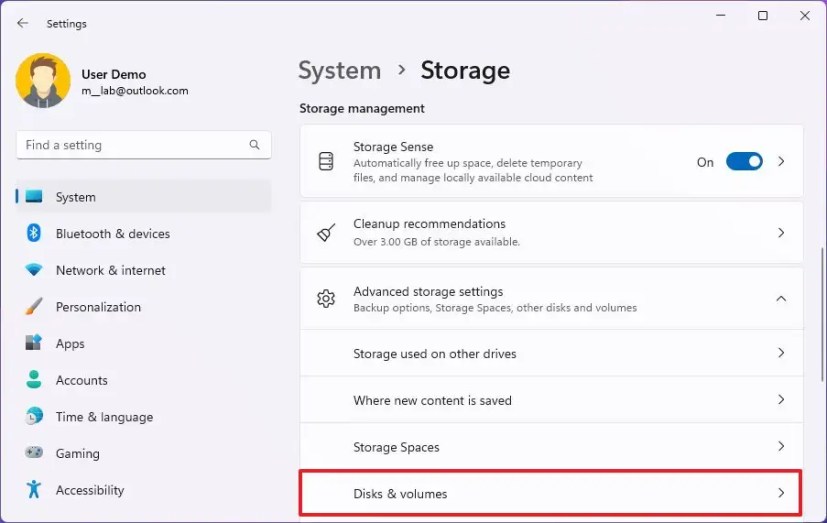
No Windows 11, a unidade principal já deve estar configurada para o estilo GPT, por ser uma versão de 64 bits e conforme os requisitos de hardware, o computador já deve estar usando o Unified Extensible Firmware de interface de firmware (UEFI). No entanto, pode haver momentos em que você pode ter que trabalhar com unidades secundárias que podem usar qualquer um dos estilos para a partição.
Este guia ensinará as etapas para determinar se um disco rígido está usando o MBR ou Estilo de partição GPT no Windows 11.
Verifique MBR ou GPT em Configurações no Windows 11
Para verificar se uma unidade está usando o estilo de partição GPT ou MBR no Windows 11, siga estas etapas:
Abra Iniciar no Windows 11.
Clique em Sistema.
Clique no botão Guia Armazenamento.
Na seção”Gerenciamento de armazenamento”, clique em Configurações avançadas de armazenamento.
Clique em Discos e volumes configuração.
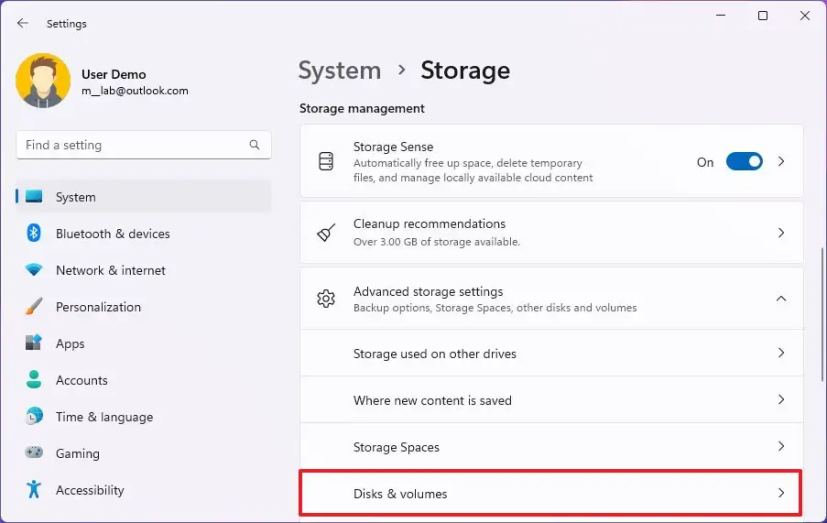
Clique no botão Propriedades da unidade (não a partição).
Na seção”Partition Style”, confirme se a unidade está usando GPT ou MBR.

Depois de concluir as etapas, você saberá o estilo de partição da unidade no Windows 11.
Verifique MBR ou GPT no Gerenciamento de disco
Para verificar o estilo de partição no Windows 11 no Gerenciamento de disco, siga estas etapas:
Abra Iniciar.
Procure por Crie e formate partições de disco rígido e clique no resultado superior para abrir o aplicativo Gerenciamento de disco.
Clique com o botão direito do mouse no disco (não na partição) e selecione as Propriedades opção.
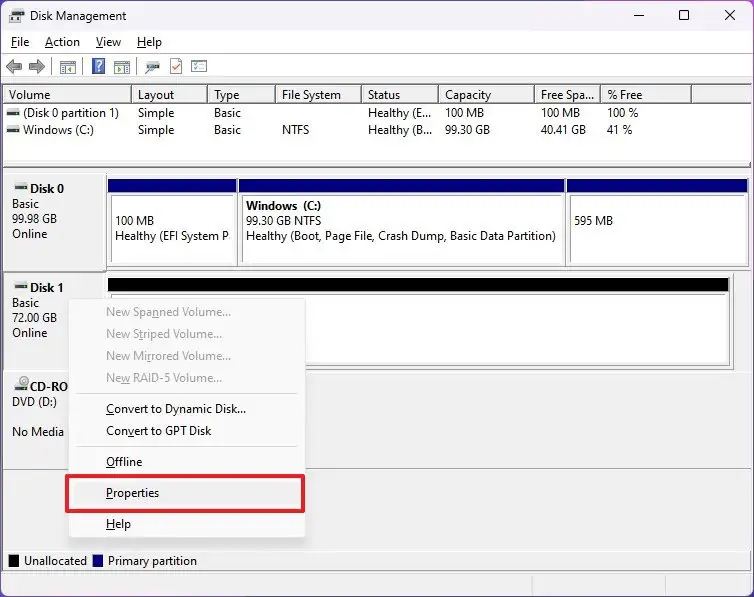
Clique na guia Volumes.
Verifique o campo”Estilo de partição”para descobrir se o disco rígido for formatado usando o estilo “Master Boot Record (MBR)” ou “GUID Partition Table (GPT)”.
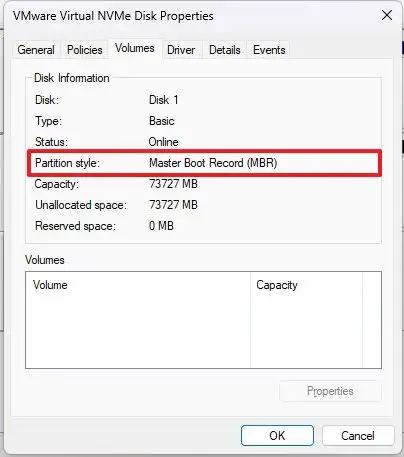
Depois de concluir as etapas, você saberá qual estilo de partição a unidade usa.
Verifique MBR ou GPT no prompt de comando
Para determinar se a unidade usa GPT ou MBR com prompt de comando, siga estas etapas:
Abra Iniciar.
Procure por Prompt de comando, clique com o botão direito do mouse no resultado superior e selecione Executar como administrador opção nistrator.
Digite os seguintes comandos para determinar o esquema de partição da unidade e pressione Enter em cada linha:
Diskpart List disk
Se o unidade usa GPT, você verá um caractere de asterisco (*) na coluna “Gpt”. Se o caractere asterisco (*) faltar, a unidade está usando o esquema MBR.
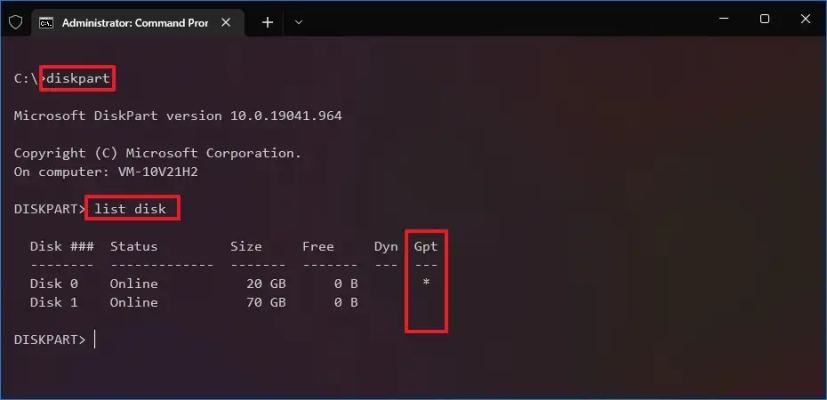
Depois de concluir as etapas, você saberá qual estilo de partição o volume usa no Windows 11.
Verifique MBR ou GPT do PowerShell
Para verificar se a unidade usa MBR ou GPT com PowerShell, siga estas etapas:
Abra Iniciar.
Pesquise PowerShell, clique com o botão direito do mouse no resultado superior, e selecione a opção Executar como administrador.
Digite os seguintes comandos para determinar o esquema de partição da unidade e pressione Enter:
Get-Disk
Na coluna”Estilo de partição”, você pode determinar se a unidade usa o esquema MBR ou GPT.
Depois de concluir as etapas, você entenderá o estilo de partição que o disco rígido está usando no Windows 11.
@tela apenas de mídia e (largura mínima: 0px) e (altura mínima: 0px) { div[id^=”bsa-zone_1659356403005-2_123456″] { largura mínima: 300px; altura mínima: 250px; } } Tela somente @media e (largura mínima: 640px) e (altura mínima: 0px) { div[id^=”bsa-zone_1659356403005-2_123456″] { largura mínima: 300px; altura mínima: 250px; } }